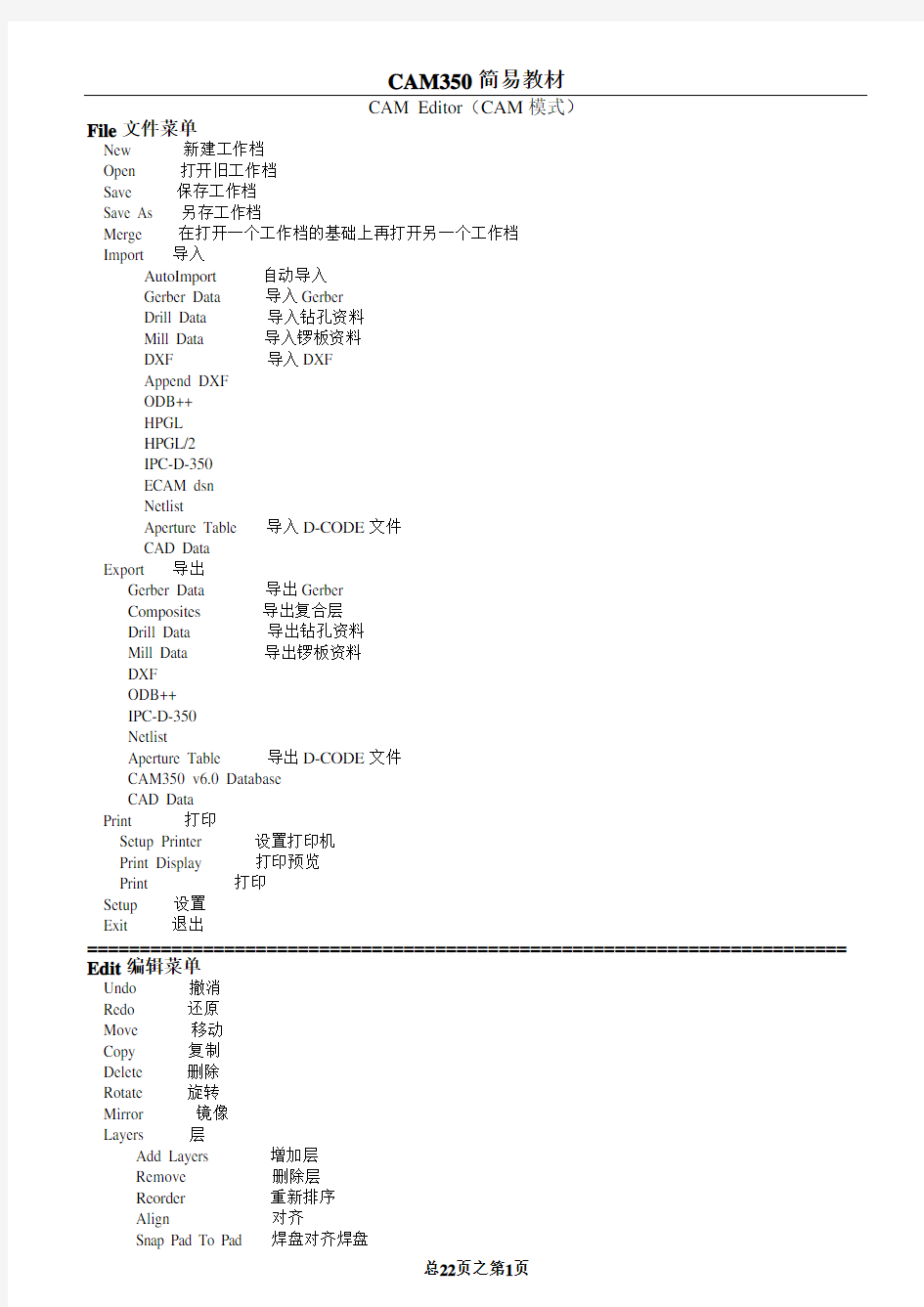
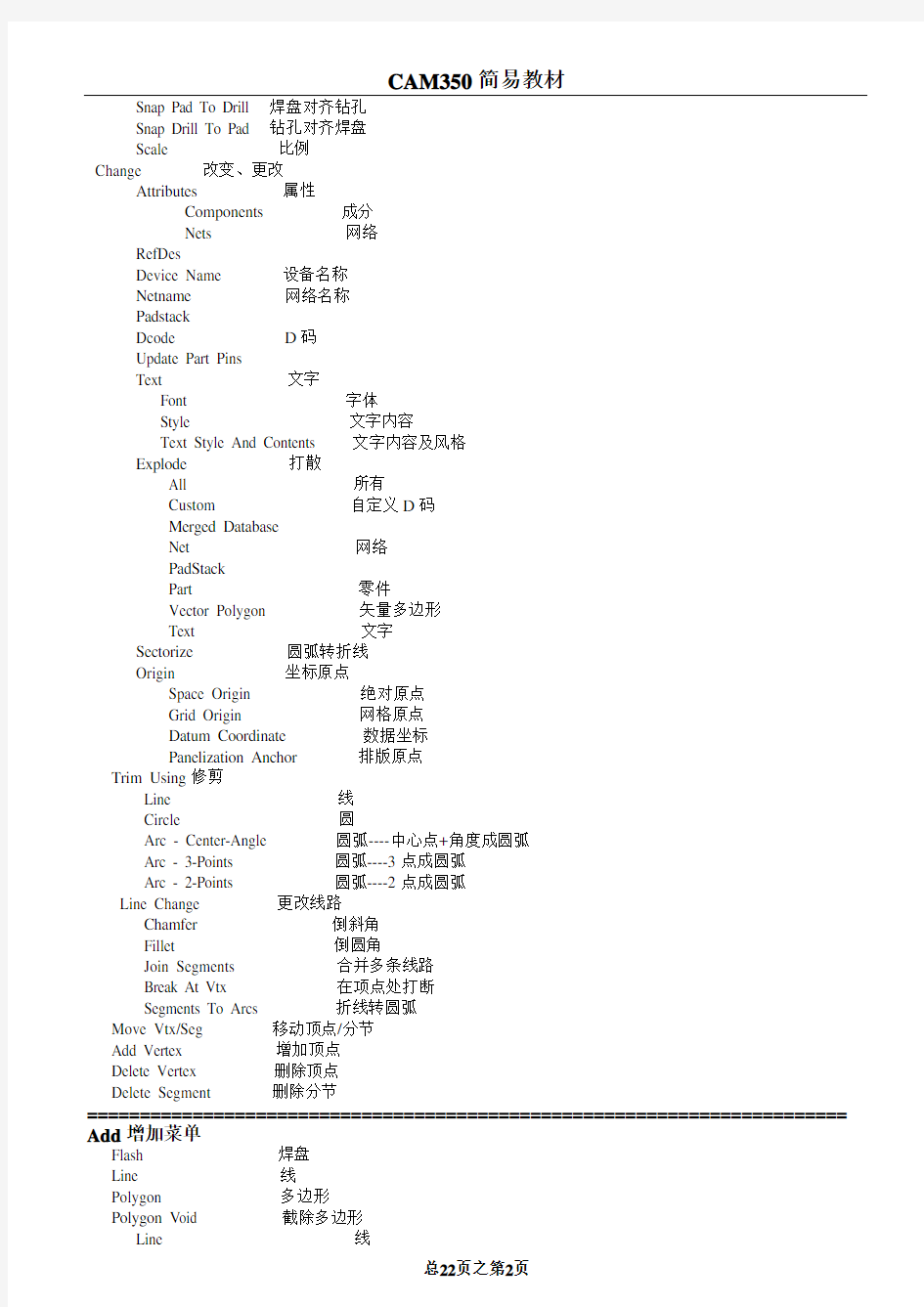
CAM Editor(CAM模式)
File文件菜单
New 新建工作档
Open 打开旧工作档
Save 保存工作档
Save As 另存工作档
Merge 在打开一个工作档的基础上再打开另一个工作档
Import 导入
AutoImport 自动导入
Gerber Data 导入Gerber
Drill Data 导入钻孔资料
Mill Data 导入锣板资料
DXF 导入DXF
Append DXF
ODB++
HPGL
HPGL/2
IPC-D-350
ECAM dsn
Netlist
Aperture Table 导入D-CODE文件
CAD Data
Export 导出
Gerber Data 导出Gerber
Composites 导出复合层
Drill Data 导出钻孔资料
Mill Data 导出锣板资料
DXF
ODB++
IPC-D-350
Netlist
Aperture Table 导出D-CODE文件
CAM350 v6.0 Database
CAD Data
Print 打印
Setup Printer 设置打印机
Print Display 打印预览
Print 打印
Setup 设置
Exit 退出
======================================================================== Edit编辑菜单
Undo 撤消
Redo 还原
Move 移动
Copy 复制
Delete 删除
Rotate 旋转
Mirror 镜像
Layers 层
Add Layers 增加层
Remove 删除层
Reorder 重新排序
Align 对齐
Snap Pad To Pad 焊盘对齐焊盘
Snap Pad To Drill 焊盘对齐钻孔
Snap Drill To Pad 钻孔对齐焊盘
Scale 比例
Change 改变、更改
Attributes 属性
Components 成分
Nets 网络
RefDes
Device Name 设备名称
Netname 网络名称
Padstack
Dcode D码
Update Part Pins
Text 文字
Font 字体
Style 文字内容
Text Style And Contents 文字内容及风格
Explode 打散
All 所有
Custom 自定义D码
Merged Database
Net 网络
PadStack
Part 零件
Vector Polygon 矢量多边形
Text 文字
Sectorize 圆弧转折线
Origin 坐标原点
Space Origin 绝对原点
Grid Origin 网格原点
Datum Coordinate 数据坐标
Panelization Anchor 排版原点
Trim Using修剪
Line 线
Circle 圆
Arc - Center-Angle 圆弧----中心点+角度成圆弧
Arc - 3-Points 圆弧----3点成圆弧
Arc - 2-Points 圆弧----2点成圆弧
Line Change 更改线路
Chamfer 倒斜角
Fillet 倒圆角
Join Segments 合并多条线路
Break At Vtx 在项点处打断
Segments To Arcs 折线转圆弧
Move Vtx/Seg 移动顶点/分节
Add Vertex 增加顶点
Delete Vertex 删除顶点
Delete Segment 删除分节
======================================================================== Add增加菜单
Flash 焊盘
Line 线
Polygon 多边形
Polygon V oid 截除多边形
Line 线
Circle 圆形
Text 文字
Padstack
Rectangle 长方形、矩形
Circle 圆形
Center-Radius 中心点+半径成圆形
3 Points 3点成圆形
Arc 圆弧
Center-Angle 中心点+角度成圆弧
3-Point 3点成圆弧
2-Point 2点成圆弧
Wire
Via 过电孔、导通孔、导电孔
Part 零件
Border
======================================================================== View查看菜单
Window 窗口
All 所有
Redraw 刷新屏幕
In 放大
Out 缩小
Pan 以光标所点的位置为中心点放大
Film Box 菲林大小
Composite 复合层
Back Side 反面
Rotate 旋转
Tool Bar 工具栏
Status Bar 状态栏
Panoramic 全景
Tool Bar Help 工具栏的帮助
======================================================================== Info信息菜单
Query 查询
All 所有
Part 零件
Net 网络
Padstack
Dcode D码
DRC
Find 查找
Part 零件
Net 网络
Padstack
Dcode D码
DRC violations DRC错误
Acid Traps
Slivers
Bridges
Layer Compare Errors 两层比较的错误
Starved Thermals
Pin Holes 针孔
Part To Part
Silk To Solder 丝印字符到阻焊的距离
Solder To Trace 阻焊到线路的距离
Drill Errors 钻孔资料的错误
Mill Errors 锣板资料的错误
Measure 测量
Point-Point 点到点
Object-Object 边到边
Report 报告
======================================================================== Utilities效用菜单
Draw To Custom 线变自定义D码
Draw To Symbol 线变符号
Draws To Flash 线变焊盘
Automatic 自动
Interactive 人机互动
Polygon Conversion 多边形转换
Draw To Raster Poly 线变光栅多边形
Raster Poly To Vector Poly 光栅多边形变矢量多边形
Draw To One-Up Border
Netlist Extract 网络分析
Assign Single Pt Nets
Pads To Padstack
Clear Silkscreen 掏字符
Data Optimization 数据优化
Remove Covered Data 删除重叠的数据
Remove Isolated Pads 删除独立的焊盘
Remove Redundant Pads 删除重叠的焊盘
Teardrop 泪滴
Over/Under Size 放大或缩小元素尺寸(不会改变比例)。
Panelization 排版
Panel Editor 排版编辑器
AutoFilm 自动排版
Convert Composite 转变复合层
Composite To Layer 复合层转为普通层
Quick Part
Build Part
Camtek
======================================================================== Analysis分析菜单
Acid Traps 查找小于要求值的线路角度
Copper Slivers 查找小面积的残铜
Mask Slivers 查找小面积的阻焊碎片
Find Solder Bridges 分析绿油桥上否达到要求
Find Starved Thermals 检查散热焊盘(花PAD)的开口宽度
Find Pin Holes 查找针孔
Minimum Gaps 最小间距(V8.7.1)
Minimum Width 最小线宽(V8.7.1)
Part To Part Spacing 分析零件与零件的间距
Silk To Solder Spacing 分析字符与阻焊的间距
Solder Mask To Trace Spacing 分析阻焊与线路的间距
DRC (Design Rule Check) 设计规则检查
DRC Histogram DRC柱形图
Import Netlists 输入网络(V8.7.1)
Compare External Nets 比较网络(V8.7.1)
Apply Nets 确认网络(V8.7.1)
Net Check 检查网络
Negative Plane Thermal Conflicts
Copper Area 计算铜箔面积
Compare Layers 两层对比
Check Mill 检查锣板资料
Check Drill 检查钻孔资料
======================================================================== Tools工具菜单
CAP Editor 自定义D码编辑模式
Flying Probe Editor 飞针测试模式
Bed-of-Nails Editor 专用测试治具模式
Part Editor 零件编辑模式
NC Editor NC模式
Panel Editor 排版模式
======================================================================== Tables表格菜单
Apertures D码表(D-CODE)
Padstacks
GenCAD Devices GenCAD设备
Board Attributes 板的属性
Layers 层的属性
Composites 复合层
Layers Mapping 层的映射表
Layer Sets
User
Layer Stackup
Blind and Buried 盲孔及埋孔
MCM Technology
NC Tool Table NC工具表
======================================================================== Macro宏菜单
Record 记录
Stop 停止
Record Comment 记录注释
Play 播放
Debug 调试
Assign 分配
Menu Items 菜单项目
Function Keys 功能键
Edit 编辑
Setup Printer 打印设置
Absolute 绝对的
Relative 相对的
Record Settings 记录设置
Clear Markers 清除标记
======================================================================== Settings设置菜单
Unit 设置单位
Text 设置文字的属性
View Options 设置查看选项
Arc/Circle 设置圆弧及圆的默认值
CAM350快捷键
A 打开光圈表
C 以光标为中心放大临近范围
D 设置当前激活的D码
F 切换显示线的填充模式(实填充/外形线/中心线)
G 图形开关
H 所以同类型D码的元素高亮显示
K 关闭层(当前层除外)
L 指定当前层
M 切换命令行显示方式(记忆模式/命令提示/宏命令提示)
N 切换当前层的正片/负片显示
O 改变走线模式(0/45/90度)
P 显示上一次缩放大小
Q 查看属性
R 刷新
S 随删格移动开关
T 透视显示开关
U 撤消
V 删格显示开关
W 窗口式放大
X 光标模式切换(短“十”字形、长“十”字形、X形)
Y 打开层设置对话框
Z 目标选取开关(以光标为中心)
Ctrl U 恢复
+ 放大
- 缩小
Home 全局显示
,执行上一命令
Esc 结束当前命令(等于鼠标右键)
空格键等于鼠标左键
Ins 按光标在面版中的位置显示图形
Page Up 放大目标选取框(以光标为中心)
Page Down 缩小目标选取框(以光标为中心)
Ctrl N 新建
Ctrl O 打开
Ctrl S 保存
-------------------------------------------
编辑命令下的功能热键
A 全选
C 框选模式(交叉/不交叉)
I 窗口选择模式(窗内被选/窗外被选)
W 进入组窗口选择模式
CAM制作的基本步骤
每一个PCB板基本上都是由孔径孔位层、DRILL层、线路层、阻焊层、字符层所组成的,在CAM350中,每载入一层都会以不同的颜色区分开,以便于我们操作。
1.导入文件
首先自动导入文件(File→Import→Autoimport),检查资料是否齐全,对齐各层(Edit→Layers→Align)并
设定原点位置(Edit→Change→Origin→Datum Coordinate),按一定的顺序进行层排列(Edit→Layers→Reorder),将没用的层删除(Edit→Layers→Remove)。
2.处理钻孔
当客户没有提供钻孔文件时,可以用孔径孔位转成Flash(Utilities→Draw→Custom,Utilities→Draw→Flash →Interactive)后再转成钻孔(钻孔编辑状态下,Utilitie→Gerber to Drill);如果有提供钻孔文件则直接按制作要求加大。
接着检查最小钻孔孔径规格、孔边与孔边(或槽孔)最小间距(Analysis→Check Drill)、孔边与成型边最小距离(Info→Measure→Object-Object)是否满足制程能力。
3.线路处理
首先测量最小线径、线距(Analysis→DRC),看其是否满足制程能力。接着根据PC板类型和基板的铜箔厚度进行线径补偿(Edit→Change→Dcode),检查线路PAD相对于钻孔有无偏移(如果PAD有偏,用Edit →Layers→Snap Pad to Drill命令;如果钻孔有偏,则用Edit→Layers→Snap Drill to Pad命令),线路PAD的Ring是否够大(Analysis→DRC),线路与NPTH孔边、槽边、成型边距离是否满足制作要求。NPTH孔的线路PAD是否取消(Edit→Delete)。以上完成后再用DRC检查线路与线路、线路与PAD、PAD与PAD间距是否满足制作要求。
4.防焊处理
查看防焊与线路PAD匹配情况(Analysis→DRC)、防焊与线路间距、防焊与线路PAD间距(将线路与防焊拷贝到一层,然后用Analysis→DRC命令检查此层)、防焊条最小宽度、NPTH处是否有规格大小的防焊挡点(Add→Flash)。
5.文字处理
检查文字线宽(Info→Report→Dcode)、高度(Info→Measure→Point-point)、空心直径、文字与线路PAD间距、文字与成型边距离、文字与捞孔或槽的间距、文字与不吃锡的PTH间距是否满足制作要求。然后按客户要求添加UL MARK和DATE CODE标记。
注:a:UL MARK和DATE CODE一般加在文字层,但不可加在零件区域和文字框内(除非有特殊说明)、也不可加在被钻到、冲到或成型的区域。
b:客户有特殊要求或PCB无文字层时,UL MARK和DATE CODE标记可用铜箔蚀刻方式蚀刻于PCB上(在不导致线路短路或影响安规的情况下)或直接用镂空字加在防焊层上。
6.连片与工作边处理
按所指定的连片方式进行连片(Edit→Copy)、加工作边。接着加AI孔(钻孔编辑状态下,Add→Drill Hit)、定位孔、光学点、客户料号(Add→Text)、本厂料号。需过V-CUT的要导V-CUT角(Edit→Line Change→Fillet,如果需导圆角则用下述命令:Edit→Line Change→Chamfer)。有些还要求加ET章、V-CUT测试点、钻断孔、二此钻孔防呆测试线和PAD、识别标记等。
7.排版与工艺边的制作
按剪料表上的排版方式进行排版后,依制作规范制作工艺边。
8.合层
操作:Tables→Composites。按Add增加一个Composites Name,Bkg为设置屏幕背影的极性(正、负),Dark为正片属性(加层),Clear为负片属性(减层)。
在做以上检查合处理工作的同时,应对客户原始资料做审查并记录呈主管审核。以上各项检查结果如与制程能力不符,应按规范作适当修改或知会主管处理。
9.输出钻孔和光绘资料
CAM资料制作完毕需记录原始片、工作片的最小线径、线距和铜箔面积(Analysis→Copper Area)。经专人检查后,打印孔径孔位和钻孔报告表,等资料确认合格后即可输出钻孔(File→Export→Drill Data)和光绘资料(File→Export→Composites)。
钻孔、锣板输出格式:Trailing 3,3 公制。
GERBER输出格式:Gerber Rs-274-X, Leading 2,5 英制。
CAM修改的基本要求及技巧
1. 内层线路菲林
1.1 焊盘(PAD)必须比钻孔孔径至少大0.25mm(单边);
1.2 隔离环必须比焊盘(PAD)至少大0.28mm(单边);
1.3 所有连线焊盘(PAD)必须加泪滴;
1.4 内层铜箔在1OZ以下时,所有独立焊盘(PAD)均要删除;内层铜箔在2OZ以上时,所有独立焊盘(PAD)均要保留,但要改为圆环形(外径比孔径大0.10mm,内径为0.20mm)。
2. 外层线路菲林
2.1 铜箔或焊盘(PAD)距离外形框(OUTLINE)0.30mm;但开绿油窗的焊盘不必削焊盘;V-CUT线位置要削0.50mm。
2.2 正片丝印板的线宽及线隙至少为0.18mm;负片丝印板的线宽及线隙至少为0.22mm;感光油曝光板的线宽及线隙至少为0.12mm;干膜曝光板的线宽及线隙至少为0.10mm。
2.3 单面正片丝印板(冲板)要掏中心孔点(直径为0.50mm);单面正片丝印板(CNC钻孔板)要掏中心孔点(直径比钻孔孔径小0.20mm)。
2.4 冲孔板焊盘至少比要求孔径大0.40mm(单边);CNC丝印板焊盘至少比钻孔孔径大0.20mm(单边);CNC 曝光板焊盘至少比钻孔孔径大0.15mm(单边);VIA孔的孔环小于0.20mm(单边),必须加泪滴;丝印板无焊盘的孔必须加挡油点,挡油点比钻孔孔径小0.1mm(单边);曝光板单面无焊盘的孔必须加挡光点,挡光点比钻孔孔径小0.1mm(单边);曝光板双面无焊盘的孔或NPTH不要加挡光点。
2.5 如果阻焊是UV油或焗油,线路焊盘距离铜箔或线路至少0.40mm;如果阻焊是感光油,线路焊盘距离铜箔或线路至少0.22mm。
2.6 有工作板边的板要在工作板边加上客户料号及本厂型号(有特殊注明除外);如果是喷锡板则要在工作板边及空白位置加抢电块(有特殊注明除外)。
2.7 单面板必须在每一个单元或每一个成品板的四个角上加角线(角线离外形线0.20mm)。
2.8 所有单面板之冲板管位PAD为1.80mm×0.50mm的圆环,并且数量要适当,不可多亦不可少。
2.9 不要电镀的板不要封边;要电镀的板必须封边;若为金板,封边不能超过3mm(以板边往内算)。
3. 阻焊菲林
3.1 丝印阻焊(UV油或焗油)
3.1.1 阻焊开窗比焊盘至少大0.20mm(单边),最佳距离为0.25mm(单边)。
3.1.2 焊盘间距大于或等于0.55mm,阻焊桥必须保留。
3.1.3 无开窗焊盘必须加挡油点(挡油点直径比孔径大0.10mm);锣丝孔必须开窗0.10mm(单边)。
3.1.4 冲孔必须开窗(比完成孔径小0.20mm),并必须掏去啤去部分的绿油。
3.1.5 所有直径大于0.55mm的VIA孔必须加挡油点(挡油点直径比孔径小0.20mm)。
3.1.6 感光点必须开窗。
3.17 板边要封边。
3.2 感光阻焊
3.2.1 阻焊开窗比焊盘至少大0.10mm(单边),最佳距离为0.125mm(单边)。
3.2.2 焊盘间距大于或等于0.35mm,阻焊桥必须保留。
3.2.3 无开窗焊盘必须加挡油点(挡油点直径比孔径大0.10mm);锣丝孔必须开窗0.10mm(单边)。
3.2.4 冲孔必须开窗(比完成孔径小0.20mm)。
3.2.5 感光点必须开窗。
3.2.6 板边不要封边,只加一个线宽为0.20mm的方框。
4. 字符菲林
4.1 字符上焊盘的,能移则移,但移动之后,仍能表明元件的位置。
4.2 字符线宽至少为0.13mm。
4.3 字符要保持清晰,不可有模糊的现象;若字体不够大,可适当放大。
4.4 所有解码板晶振位置均要覆盖白油,并加挡油点。
4.5 所有字符必须离焊盘至少0.17mm。
4.6在SMD焊盘附近且在VIA孔上的字符必须要掏,与孔径大小一样。
4.7若有白油块覆盖在VIA孔上,VIA孔位上不要掏白油。
4.8本厂标记及UL标记尽可能放在客户料号附近或空白处,切勿放在元件符号之内;并且要特别注意,所加的标记的方向必须与板上的字方向一致。
光绘工艺的一般流程
(一)检查用户的文件
用户拿来的文件,首先要进行例行的检查:
1、检查磁盘文件是否完好;
2、检查该文件是否带有病毒,有病毒则必须先杀病毒;
3、如果是Gerber文件,则检查有无D码表或内含D码。
(二)检查设计是否符合本厂的工艺水平
1、检查客户文件中设计的各种间距是否符合本厂工艺:线-线间距、线-焊盘间距、焊盘-焊盘间距。
以上各种间距应大于本厂生产工艺所能达到的最小间距。
2、检查导线的宽度,要求导线的宽度应大于本厂生产工艺所能达到的最小线宽。
3、检查过孔大小,以保证本厂生产工艺的最小孔径。
4、检查焊盘大小与其内部孔径,以保证钻孔后的焊环有一定的宽度,避免破盘。
(三)确定工艺要求
根据用户要求确定各种工艺参数:
1、根据后继工艺的不同要求,确定光绘菲林是否镜相。
菲林镜相的原则:药面贴药面,以减小误差。
菲林镜相的决定因素:工艺。
如果是干膜工艺,则以菲林药面贴铜皮为准。
如果是用重氮片曝光,由于重氮片拷贝时镜相,所以其镜相应为菲林药面不贴铜皮。
如果光绘时为单元菲林,而不是在光绘菲林上拼片,则需多加一次镜相。
2、根据板子的密度和本厂的工艺水平确定阻焊扩大的参数。
确定原则:①大不能露出焊盘旁边的线路。②小不能盖住焊盘。
由于操作时的误差,阻焊图对线路可能产生偏差。如果阻焊太小,偏差的结果可能使焊盘边缘被掩盖。如果阻焊扩大太多,由于偏差的影响可能露出旁边的线路。由此要求可知,阻焊扩大的决定因素为:
①本厂阻焊工艺位置的偏差值,阻焊图形的偏差值。由于各种工艺所造成的偏差不一样,所以对应各种工艺的阻焊扩大值也不同。偏差大的阻焊扩大值应选得大些。
②板子线条密度大,焊盘与线条之间的间距小,阻焊扩大值应选小些,板子线条密度小,阻焊扩大值可选得大些。
3、根据板子上是否有金手指以确定是否要加工艺线。
4、根据电镀工艺要求确定是否要加电镀用的导电边框和导电工艺线。
5、根据生产工艺确定是否要加焊盘中心孔。
6、根据后序工艺确定是否要加工艺定位孔。
7、根据板子外型和线路板外形加工工艺确定是否要加外形角线。
8、当用户高精度板子要求线宽精度很高时,要根据本厂生产水平,确定是否进行线宽校正,以避免侧蚀的影响。
(四)CAD文件转换为Gerber文件
为了在CAM工序进行统一管理,应该将所有的CAD文件转换为光绘机标准格式Gerber及相当的D码表。在转换过程中,应注意所要求的工艺参数,因为有些要求是必须在转换中完成的。
现在通用的各种CAD软件都可以转换为Gerber;而Smart Work和Tango这两种软件则必须通过工具软件先转为Protel格式,再转为Gerber。
(五)CAM处理
根据所定工艺进行各种工艺处理。特别需要注意:用户文件中是否有哪些地方间距过小,必须作出相应的处理。
(六)光绘输出
经CAM处理完毕后的文件,就可交光绘输出。
拼版的工作可以在CAM中进行,也可在输出时进行。
好的光绘系统具有一定的CAM功能,例如线宽较正等工艺处理必须在光绘机上进行的。
(七)暗房处理
光绘的菲林,需经显影、定影处理、水洗处理方可供后继工序使用。
暗房处理时,要严格控制以下环节:
1、显影时间:影响菲林的黑度和反差;时间短,黑度和反差均不够;时间过长,底灰加重。具体时间的确定由菲林品种、光绘机光强、显影药、环境温度等因素决定。
2、定影时间:定影时间不够,则菲林底色不够透明。
3、水洗时间:如水洗时间不够,菲林易变黄。
特别注意:避免手直接接触菲林、切忌戴手饰及留指甲,以免划伤菲林药膜。
CAM350技巧
1、请问在CAM350中,如何学习编写“宏”。
回答:Macro→Recode可把你的操作记录下来,通过它,您可慢慢地来学。
2、请问地CAM350中,如可一次性删除当前D码相同的元素,就好像V2001中的ALT+D一样。
回答:删除:Edit→Delete→右上角filter--->选Decodes:如D10就填入10→OK→选Select All即可。
3、在CAM350中要怎么样才能把一条完整的线段只删除一小节呢?
回答:方法:File→Add Vertex 然后File→Delete Segment 即可。
4、请问在CAM350中,如何能快速选择到一个焊盘或一条线段呀,我问的是有快捷键吗?
回答:用filter。
5、请问Add→Padstack的作用是什么?
回答:当Gerber被抽过网络之后,会产生电性连接。Padstack是由一个孔及其连接的各层焊盘所组成的一个电性组合。你可以用Query | Padstack来查看原有Gerber的Padstack,然后再指定位置添加此Padstack。
6、我想问一下呢?在CAM350中要怎样才能取消被加亮显示的D-code呢?
回答:按下“H”键即可。
7、还有就是有没有只显示线或Pad的的开关呢?好像V2001中的Shift + T跟Shift + P
回答:可以按下键盘的“Y”键,出现Layer Table,选择你线路的那一层。
如:art01.pho,在Draw中按一下,会出现Colors for draws lay...
按一下Hide(隐藏),即可隐藏线路,反之按下Flash即隐藏焊盘。
8、我还想问一下呢?就是在CAM350中要怎样改变D-code呢?改变单一的和这一类的D-code呢?
回答:单一D码的改变:方法:Edit→Change→Dcode 然后按下右键,出现Change Dcode窗口,输入D码即可。改变同一类的D-code(方法:Tables→Apertures)出现D码表(Aperture Table)窗口输入修改的数据(如:Shape、Size)OK退出后,相同D码的全部都已改变了。
9、还有就是要怎样才能高亮的显示Arc呢?能不能一下把所有的arc都显示呢?
回答:因在同一个文件中ARC的D码也各有不同,只要选择当前要显示的D码,再按一下“H”键,这时所有相同的D码会高亮显示出来了。
10、还有呢?就是怎样才能把一条线段从头到尾的选择呢?好比Outline外型线!
回答:可以如移动:方法:EDIT->MOVE 然后Ctrl+鼠标左键单击需选取目标即可。
方法二:Edit→Line Change→Join Segments也可。
11、内层是负片时和正片时要怎样设置呢?
回答:方法:Tables→Compostites... 按ADD加入需设置的层,最好设置其正负性即可。
12、如何在CAM350里整个删除同一Decode?
回答:先选菜单中Edit→Delete→再点击右上角filter出现对话框,在D-code一栏中输入要删除的D-code,在其前加"-"表示除此D-code外。
13、关于CAM350中的多边形填充问题。
回答:先畫一個自已相要的圖形,按Add的Polygon,選擇Select Border和Fill to Border按OK,在選擇自
已畫的圖形上。
14、在CAM350中,怎样可以实现把两层对齐呢?用什么定位呢?Mark吗?
回答:选按下“F”键切换为非填充模式(即零线模式),然后选择Edit→Layers→Align 按鼠标左键进行定位,按一下右键结束层1的定位,再把鼠标移动到层2对应的点上,按左键进行捕捉后,最后连按两次右键结束,即可。
15、还有在CAM350中可以手工输入X,Y,的坐标吗?好像我那条线段要移动1MIL我该怎么操作呢?
回答:完全可以,当你选中一条线段或焊盘需移动或复制时,操作如下:首先打开屏左下角有一个当前光标显示的按键,按一下开启窗口即可,然后Edit→Move/Copy按一下鼠标选中当前需移动的目标,在开启的窗口中,直接输入坐标值即可。
16、如何进行部分移动?
回答:如果你想整个移动,你可先把它们组合起来,成为一条线段。
方法:Edit→Line Change→Join Segments再进行移动即可。
17、在V2001中可以把ARC转换成线段,那我就想知道CAM350中有没有类似的命令呢?
回答:有方法:Edit→Chang→Sectorize(ARC变LINE)
Edit→Line chang→Segments→Arcs(Line变ARC)
18、还有呢?就是怎样才能把一条线段从头到尾的选择呢?好比outline外型线!
回答:Edit→Line Change→Join Segments,然后把outline全部选中,这样Outline就成为一条线。
19、我想问一呢?在CAM350中要怎样才能跑网络呢?在这个过程当中呢?如果有内层怎么办?
回答:
* Draw to Flash (把Draw pad转为Flash pad)
* 定义每一层的属性(按Y快捷键)
* Neg Plane (内层负片,VCC or GND)
Pos Plane (内层正片,VCC or GND)
Internal (内层讯号层)
* 排列对准每一层,并定义好PTH and NPTH
* Utilities | Netlist Extract
用FILE菜单下的Export下的CAD DATA...选项
我的操作方法:
File→Export→CAD Data
会出现出错提示:
Tango out requires Top and Bottom Layers
20、转换不成功,请问你知道为何吗?
回答:因为你没有设置该资料的层的属性,在Tables下的Layesrs或按下“Y”键,出现的对话框的Type选择正确的层的属性,至少要设置Top和Bottom属性,即可正常输出。
21、在Drc中,Clearances(MM)-Default中,何为Redundant Pads?
回答:(重叠的焊盘)。
22、CAM350中什么是Acid Traps和Copper Slivers?
回答:Acid Traps它是检查板子上铜箔中有无小的未填充,可以自动修复针孔或砂眼(Fix Acid Traps),Copper Slivers是检查铜箔中的小狭条空洞,因为它们的面积可能比较大,但是间距太小,Acid traps无法检查的。
23、如何才能准确Drill数据?
回答:用我的方法在CAM350中处理:
首先需要对准每一层(包括钻孔层),命令为:Edit→Layers→Align。钻孔应在Pad中心才对;有些CAD 系统或抄板产生的钻孔和Pad会有一些偏差,需用此命令调整:Edit→Layers→Snap Pad(Drill) to Drill(Pad)。然后Copy成型线到转为Gerber图形的钻孔层中就一定会准。
Tool Reference:在此输入NC Data, 用于过滤
Tab Ids:在此输入Routing Tab的编号, 用于过滤
Polygon:一种非常有用的东西, 可用于填充大铜面,Dummy Pad. 需要实际应用才能掌握.
Text Filter:只是过滤文字
Path Filter:用于过滤NC Data
打钩的, 为不过滤, 其实, 各选项的作用通过试用, 很快就能掌握.
Shave Layers(要操作的层)
Pad/Trace Clearance(焊盘到线的距离)
Pad/Pad Clearance(焊盘到焊盘的距离)
24、问:CAM350v8.0以上怎样自定义快捷健?
答:在菜单栏空白处,单击鼠标右键,点Customize进入。选择Keyboard选项,在Category里选择命令所在的菜单,在Commands里选择命令,在Press New Shortcut里输入你所要定义的键,点击Assign完成。可设置任意键。
25、问:CAM350中怎样填充多边形?
答:Add→Polygon,选择Select Border和Fill to Border两项,将Polygon Clearance的间距改成零。填充的多边形必须是一个闭合的图形。点选多边形的一边后单击鼠标右键,然后继续点选其它边。直到将所有的边都点亮后,双击右键进行填充。其实,这里可以利用Edit→Line Change→Join Segments命令将多边形的所有边变成一个整体后再进行填充。
26、问:CAM350转入Gerber和Dill资料后如何对齐位置?
答:用EDIT→LAYERS→ALIGN命令。选取该命令后在你认为不动层的某一PAD上单点左键,再点右键确认该点,再在你想要移动的层对应的点上单击左键,这时该点就会变白色,双击右键就对齐啦。
27、问:在CAM350里如何选择线或焊盘,并自动捕捉它们的端点和中心点,就像V2001里按S键后能选择线并自动显示当前的D码?
答:按“Z”键,他的作用和V2001的S一样。有时按“Z”可能抓不到中心那就把移动量弄小点,如还不行就按“Page Up”把標框放大。再按Q键点相应PAD就会有D码状态出来了。
28、问:比如说要删除很多东西时,不小心选取了不要删除的,这时是要取消重新选一次吗?
答:按CTRL+鼠标点击不需删除的部分,即可恢复!
29、问:在CAM350中如何加泪滴?
答:Utilities---Teardrop,从PAD引出的那条线还需够长才,而且是从PAD中心引出的才能加的上去。30、问:CAM350中线转PAD时只能转圆、长方形、橢圓形,其它不规则的如何转?
答:Utilities→Draws To Flash→Interactive
31问:在CAM350中如何将指定的东西转换成自定义D码?
答:用Utilities→Draw To Custom将图形自定义成D码,然后用Utilities→Draws To Flash→Interactive命令,选择Define By Selecting D-Code,点Pick from list指定刚才自定义的D-CODE号就OK啦。
32、问:如何将自定义图形转换成自定义D码库(即保存成LIB文件)?
答:先将自定义图形变成D-code,保存成*.CAM文件。重新读入*.CAM文件,直接进入Cap Editor下,可存为.CLB文档。
33、问:导入文件时,提示有未定义D吗怎么办?
答:点Next Undefined就可以找到那个D码,手动设置一下数值就可以了,直到Next Undefined不再显亮就算完成。
34、问:在CAM350里面有没有自动加电镀边还有阻流边的指令?
答:加阻流块的命令与铺铜的指令是相同的。具体操作如下:菜单Add→Polygon弹出Ppolygon Setting对话框。如果你要自己画一个封闭的区域选Draw Border,已画好了一个封闭的区域则选Select Border。第二列选Vetor Fill;最后一列选Dcode;接下来按Edit,进入阻流块Pattern的编辑器对话框。选择一个Dcode,输入自己想要的X、Y间隔、偏移量等;最后记得要Save成一个Pat文件,下次就不用再编辑了!
35、问:CAM350是如何获得钻孔信息的,如果蓝图里面没有标示,CAM350能读出孔吗?
答:在Import Drill date 直接读出钻孔文件层就可以了。
36、问:在CAM350中如何生成钻孔程序?
答:Tools→Nc Editor→Utilities→Gerber to Drill
37、问:CAM350下怎么自动输入Drill的刀具大小?
答:Micro→play(scripts) →找到pad_drill.scr脚本执行,在选择*.rep文件时,选择相对应的rep文件,即可自动读入刀具的大小。
38、问:CAM350中怎么检查重孔?
答:Analysis→Check Drill
完全重叠的孔,可用输出后再调入的方法(输出时可自动删除重孔)。
39、问:把几块板Merge起来之后,如何在板与板之间加槽孔?
答:在NC模式下,然后選定孔的大小,最后再用Add命令加。
40、问:如何在CAM350里面快速的加一个比原焊盘稍大或稍小的重叠孔?
答:用Utilities→Over/Under Size命令。Template Layer选择操作层,Target Layer选择目标层,Enlarge扩大,Reduce缩小。填入所要扩大或缩小的数据,最后选择要操作的焊盘就可以了。
41、问:在CAM350中怎样做铣边?
答:铣边的路径必须是一个封闭的路径。第一步:先把外框轉化鑼帶(同時先把刀具設好)﹐第二步﹐選定怎樣走﹐第三步﹐導出。
Tools→Nc Editor→Utilities→Gerber to Mill
点击OK,再点击确定,出现Mill path properties对话框,设定进刀速、走刀补偿,在Tool table中设定铣刀大小。最后导出就可以了。
42、问:在CAM350 中做好铣边时,如何更改下刀位置?
答:Tools→Nc EDITOR
Edit→Change→Mill Path→Plunge/Extract
43、问:怎么计算铜箔面积?
答:用Analysis→Copper Aere命令可以计算。
44、问:用CAM350怎么算沉金的面积?
答:沉金就是算阻焊层面积,镀金就是算线路层面积。
CAM350在Analysis中的Copper Area中可以算,把顶、底层打开,在对话框中选择Compute With Drill Information就可以了。
45、问:在CAM350里面怎样排板?
答:Utilities→Panelization→Panel editor
46、问:CAM350中怎么弄倒角?
答:Edit→Line change→Chamfer(Fillet 圆角),再设置一下角度就可以了。
47、问:怎么在CAM350中如何添加文字?
答:Add→Text ,添加文字时要指定圆形D码,直接选择一个Round d码,不要太大。也可以在CAM350中按A呼出光圈表,选择或自定义圆型D码!
48、问:CAM350中可以加英文、数字和汉字吗?用CAD转过来的好像线变形了,有办法让字体不变形吗?答:可以在CAM350中加英文和数字,用Add→Text 命令。如果是CAD文件的字体,你可以在CAD软件中把CAD的字体打散,用填充命令填充一下就可以了。
49、问:如何在CAM350里面添加中文字?
答:①CAM350不支持中文,你可在AutoCAD中加好再导入CAM350中。AutoCAD中可以转出DXF和HPGL 文件,DXF虽然在CAM350中装入会变形,不过如果你在装入时选好字体,也是可以的。而转成HPGL,再填充也可以。
②用PROTEL加完字再导出GER文件。
③用UCAM转入。
50、问:如何将各种图案LOGO加入到PCB的丝印层中,要用到什么工具软件?
答:如果你的Logo已经是Gerber文件,可以直接读入CAM350,然后复制到丝印层就行了;
如果是BMP文件可以用先BMP2PCB软件,然后再用Protel读入转成Gerber就成了;
如果是AutoCAD格式的文件,可以用AutoCAD转成DXF格式再用CAM350读入就行了。
51、问:在V2001里设定负片很容易,而且画出的线可设定看不到,可在Cam350里面是不是一定要做一个复合层才行,还是直接建一个新层设定为负层?
答:可以先画好,再Tables→Composites设定成复合层。
52、问:怎样在CAM350中输出负片,如我Layer1是线路,Layer2是档油PAD,我想在CAM中把这两层合在一起出一张负片菲林,怎样才能把它们两层叠加在一起呢?
答:在CAM350中建立一个复合层Table→Composites→Add,输入叠加层并指定属性即可。
53、问:怎样把CAM350层文件复合成一个文件,再打开就一文件?
答:直接用Utilities→Convert Composite或Composite to Layer就可以了。
54、问:如何实现CAM350里的PCB文件分层打印?
答:在打印对话框下不是有一项Separate Sheets,选中它就可以分层打印了。
55、问:在CAM350中怎样把两款不同产品的Gerber文件拼到一张图中?
答:①File→Merge,合并两pcb文件。
②直接将需要拼到一层的两个Gerber移动或者复制到同一层就行了。
56、问:CAM350可以自已编一些更实用的Scirpt,不知道是不是?
答:Macro下的Record自动记录过程式,形成宏程式。
57、问:在CAM350中怎样选点?
答:Tools→Bed of Nails Editor,这是制作测试架的模块,在这之前你得先定义好层的属性,用Utilities→Netlist Extract提取好网络,才能制作测试架。
58、问:将上PAD的文字改好后,如何把它变成FLASH?还有,如果文字的字高不够,可以比例缩放吗?
答:①Utilities→Draw To Custom ,框选你要的字符,然后点击右键。记下Assign to Dcode后的D码号,点OK。Utilities→Interactive ,点OK。框选你要的字符,选择Define by selecting Dcode,点pick from list选择你第一步记下的D码号,点OK。可以同时把几个字符同时变成FLASH,(如ABCDEF)。按Q查看就可以看到属性由TEXT变为FLASH了(要点在ABCDEF中C和D的中间位置,才能点亮。)。
②Edit→Change→Text→Style ,点要更改的字符,在Total Height后的数字改大,字符就会放大了。要更改宽度,就是更改D码那个命令(Edit→Change→Dcode)。
59、问:在CAM350中如何快速削大铜箔?
答:在处理GERBER资料时经常遇到大铜箔(地线)与焊盘或线路间隙太小的问题,必须要作削铜处理。方法如下:
①一般情况下,大铜箔(地线)的D码都是相同的,先用”Q”指令查询大铜箔(地线)的D码编号,再使用Edit →Move将相应的D码移动到一个新层(在移动后必须要检查是否有一些同D码的线路也移动了,如果是,那要将它们移回原来的那一层,再进行后面的处理)。
②Utilities→Polygon Conversion→Draw To Raster Poly生成一层光栅填充的新层。
③Utilities→Over/Under Size将光栅填充层整体缩小至你所需要的数值(总之大铜箔(地线)与焊盘或线路间隙必须符合生产能力的需求)。
④Utilities→Polygon Conversion→Raster Poly To Vector Poly选择适当的D码将光栅填充转成矢量填充。
⑤将两层合并,现在处理大铜箔(地线)与焊盘或线路间隙太小的问题已经完成。
60、问:有些资料的文字层有很多文字框,且文字框到线路PAD 间距不满足制程能力时,如何快速处理?答:可借鉴以下方法:先将任何类型的以个文字框用Edit-->Move Vtx/Seg 命令拉伸至规格范围后做成Flash,接着将其同类型的其它文字框做成与之相同的Flash 即可。但要注意的是,做成Flash 后一定要将其打散,以防下次打开资料时D 码会旋转。
数控格式NC命令介绍
格式一(Format 1)格式二(Format 2)
代码描述代码描述
A #圆弧半径 A #圆弧半径
C#工具直径C#工具直径
F#工作平台移动速率F#工作平台移动速率
F#Z轴进给速率F#Z轴进给速率
G00X#Y#路线方式G00X#Y#路线方式
G01直线方式G01直线方式
G02顺时针旋转方式G02顺时针旋转方式
G03逆时针旋转方式G03逆时针旋转方式
G04X#停留时间变量G04X#停留时间变量
G05钻孔
G32X#Y#A#顺时针圆形行进钻出孔G32X#Y#A#顺时针圆形行进钻出孔G33X#Y#A#逆时针圆形行进钻出孔G33X#Y#A#逆时针圆形行进钻出孔G40关闭刀具补偿G40关闭刀具补偿
G41刀具左偏移补偿G41刀具左偏移补偿
G42刀具右偏移补偿G42刀具右偏移补偿
G81钻孔方式
G82双列直插封装方式钻孔G82(G81)双列直插封装方式钻孔G83八角型封装方式钻孔G83八角型封装方式钻孔G84钻出圆孔G84钻出圆孔
G85钻出槽G85钻出槽
G90绝对坐标方式G90绝对坐标方式
G91增量输入坐标方式G91增量输入坐标方式
G92X#Y#零位预设G92X#Y#零位预设
G93X#Y#零位设置G93X#Y#零位设置
M00(X#Y#)停止以便检查M00(X#Y#)无回绕时程序结束
M01(X#Y#)可选择停止M01(X#Y#)图形结束
M02(X#Y#)无回绕时程序结束M02X#Y#重复图形偏移
M06(X#Y#)可选择停止
M08步长/重复结束
M09(X#Y#)停止以便检查
M15Z行进位置M15Z行进位置
M16Z轴上升位置M16Z轴上升位置
M17Z轴上升位置M17Z轴上升位置
M26XYM21以X轴为基准镜像图形
M22以Y轴为基准镜像图形
M26XYM23交换XY轴
M24图形结束
M25图形开始M25图形开始
M26X#Y#重复图形偏移
M27步长/重复结束
M30(X#Y#)回绕时程序结束M30(X#Y#)回绕时程序结束
M47text程序员信息M47text程序员信息
M48程序头部M48程序头部
M70英制测量方式M02XYM70交换XY轴
M71公制测量方式M71公制测量方式
M72英制测量方式
M02XYM80以X轴为基准镜像图形
M02XYM90以Y轴为基准镜像图形
M97钻出字符M97钻出字符
M98钻出字符M98钻出字符
M99用户定义保存的图形M99用户定义保存的图形
P#X#(Y#)重复保存的图形P#X#(Y#)重复保存的图形
R#M26X#Y#重复块R#M02X#Y#重复块
R#X#(Y#)重复孔R#X#(Y#)重复孔
S#主轴旋转速度RPMs S#主轴旋转速度RPMs
T#工具选择T#工具选择
T#工具选择/刀具索引T#工具选择/刀具索引
/块删除/块删除
%回绕停止%回绕停止
CNC的钻命令
设置命令:
M72:英制单位模式。
M71:公制单位模式。
G93X#Y#:工作零点设置,X#Y#为工作零点的绝对坐标。
工具命令:
T#C#F#S#H#工具选择;T#为工具号及索引号,C#为钻咀直径,F#为钻咀落速,S#为钻咀转速,H #为限孔数量,即每支钻咀钻到一定的数量时,自动更换另一支钻咀。
钻命令:
G05:开始钻模式。
模块命令:
G82X#Y#:双列直插模块,第一个X#Y#为相邻两脚间的X、Y方向的距离。
X#Y#第二、三个X#Y#为模块对角线上两个孔的位置,第二个孔不必精确定位距离误差最大充许
X#Y# 1.27mm。
X#Y#G84X#:钻圆模块,X#Y#为圆心坐标,X#为直径。该命令根据直径自动补偿切割半径。
X#Y#G85X#Y#:钻槽模块。两个X#Y#分别表示槽的两个顶点。
P#(X#Y#)复制集成模块。P#为该组孔的数,X#Y#模块间的偏移量。
R#(X#Y#)复制孔。R#为该组孔的数目,X#Y#为孔间距。
CNC的铣命令
G00X#Y#:开始铣命令,工作台移到X#Y#位置。
G01X#Y#:铣直线,X#Y#为直线终点坐标。
G02X#Y#A#或G02X#Y#I#J#:顺时铣圆弧,X#Y#为圆弧终点坐标,A#为圆弧半径,I#J#为圆心坐标。
G03X#Y#A#或G03X#Y#I#J#:逆时钟铣圆弧,参数意义同上。
G32X#Y#A#:顺时钟铣圆弧,X#Y#为圆心坐标,A#为半径。
G33X#Y#A#:逆时钟铣圆。
G40:关闭补偿(中间铣)。意思是铣作业时,补偿值为零(不补偿),铣刀中心沿文件编辑线活动。
G41:左铣。意思是铣作业时,补偿后的铣刀中心路径为铣刀运动方向的左边。
G42:右铣。意思是铣作业时,补偿后的铣刀中心路径为铣刀运动方向的右边。
M01:定义模块发尾。
M02:复制零点偏移计数器。
M02X #Y #:模块偏移复制X #Y #为模块偏移量。
R #M02X #Y #:重复模块复制。R #为该组模块数目,X #Y #为模块偏移量。 M08:结束模块复制。 M15:Z 轴下刀。
M16:Z 轴提起并活动压力脚(起刀)。 M17:Z 轴提起但并不活动压力脚(起刀)。 M25:定义模块头。 M30:文件结束语。
锣板资料编辑时应注意:
下刀点和起刀点应放在某条线的中间,特别是铣内框时不能放在顶点。 *顺时钟铣工件外框用左铣。 *顺时钟铣工件内框时用右铣。
工程资料的准备与注意事项
1. 制前设计流程
2、客户资料的审核:
电子厂或装配工厂,委托PCB 厂生产空板(Bare Board )时,必须提供下列资料以供制作。(见表) 下表资料是必备项目,有时客户会提供一片样品, 一份零件图,一份保证书(保证制程中使用之原物料、
3、资料审查的重点
面对这么多的资料,制前设计工程师接下来所要进行的工作程序与重点,如下所述。审查客户的产品规格,
排版的尺寸选择将影响该料号的获利率。因为基板是主要原料成本(排版最佳化,可减少板材浪费);而适当排版可提高生产力并降低不良率。
有些工厂认为固定某些工作尺寸可以符合最大生产力,但原物料成本增加很多。
下列是一些考虑的方向:
一般制作成本,直、间接原物料约占总成本30~60%,包含了基板、胶片、铜箔、防焊、干膜、钻咀、重金属(铜、锡、金),化学耗品等。而这些原物料的耗用,直接和排版尺寸恰当与否有关系。大部份电子厂做线路时,会做连片设计,以使装配时能有最高的生产力。因此,PCB工厂之制前设计人员,应和客户密切沟通,以使连片的尺寸能在排版成工作PANEL时可有最佳的利用率。
要计算最恰当的排版,须考虑以下几个因素。
a、基材裁切最少刀数与最大使用率(裁切方式与磨边处理须考虑进去)。
b、铜箔、半固片(PP)与干膜(W/F)的使用尺寸与工作PANEL的尺寸须搭配良好,以免浪费。
c、连片时,单元的间距最小尺寸,以及板边留做工具或对位系统的最小尺寸。
d、各制程可能的最大尺寸限制或有效工作区尺寸。
e、不同产品结构有不同制作流程,及不同的排版限制,例如,金手指板,其排版间距须较大且有方
向的考量,其测试治具或测试次序规定也不一样。较大工作尺寸,可以符合较大生产力,但原物料成本增加很多,而且设备制程能力亦需提升,如何取得一个平衡点,设计的准则与工程师的经验是相当重要的。
5、设计生产流程
所有资料检核齐全后,开始分工设计:
流程的决定(Flow Chart) 由资料审查的分析确认后,设计工程师就要决定最适切的流程步骤。传统多层板的制作流程可分作两个部分:内层制作和外层制作。以下几种代表性流程供参考。
单面松香板
开料→丝印线路(黑油)→蚀刻→蚀刻QC→手钻管位孔→丝印UV绿油→丝印字符→冲板→V-CUT→过松香→FQC→FQA→包装出货
单面喷锡板
开料→丝印线路(黑油)→蚀刻→蚀刻QC→手钻管位孔→丝印热固绿油→丝印字符→喷锡→冲板→V-CUT →成品测试→FQC→FQA→包装出货
单面镀金板
开料→丝印线路(黑油)→镀镍、金→蚀刻→蚀刻QC→手钻管位孔→丝印UV绿油→丝印字符→冲板→V-CUT→成品测试→FQC→FQA→包装出货
双面镀金板
开料→钻孔→沉铜→一次电铜→感光线路→电铜、镍、金→蚀刻→测试→蚀刻QC→感光绿油→丝印字符→冲板或锣板→V-CUT→成品测试→FQC→FQA→包装出货
双面喷锡板
开料→钻孔→沉铜→一次电铜→感光线路→电铜、锡→蚀刻→退锡→光板测试→蚀刻QC→感光绿油→丝印字符→喷锡→冲板或锣板→V-CUT→成品测试→FQC→FQA→包装出货
双面喷锡金手指板
开料→钻孔→沉铜→一次电铜→感光线路→电铜、锡→蚀刻→退锡→蚀刻QC→感光绿油→丝印字符→电金手指→喷锡→冲板或锣板→V-CUT→金手指斜边→成品测试→FQC→FQA→包装出货
双面沉金(化金)板
开料→钻孔→沉铜→一次电铜→感光线路→电铜、锡→蚀刻→退锡→光板测试→蚀刻QC→感光绿油→丝印字符→沉金(化金)→冲板或锣板→V-CUT→成品测试→FQC→FQA→包装出货
双面沉银(化银)板
开料→钻孔→沉铜→一次电铜→感光线路→电铜、锡→蚀刻→退锡→光板测试→蚀刻QC→感光绿油→丝印字符→冲板或锣板→V-CUT→成品测试→沉银(化银)→FQC→FQA→包装出货
双面抗氧化(OSP)板
开料→钻孔→沉铜→一次电铜→感光线路→镀铜、锡→蚀刻→退锡→光板测试→蚀刻QC→感光绿油→丝印字符→冲板或锣板→V-CUT→成品测试→抗氧化(OSP)→FQC→FQA→包装出货
多层板
开料→钻内层对位孔→内层线路→内层蚀刻→蚀刻QC→内层测试→棕化或黑化→压合→钻孔→除胶渣→沉铜(后面的工序与双面板一样)
附:电路板基础知识
1、常用板料类型有:XXP(94HB)、XXXP(94V0或称FR-1)、CEM-1、CEM-3、FR-4
2、常用板料厚度:0.20mm、0.40mm、0.60mm、0.80mm、1.00mm、1.20mm、1.60mm、2.20mm、2.40mm
3、常用半固化片(PP):1080(2.5mil)、2116(4.2mil)、2116HR(5.0mil)、7628(7.5mil)、7628HR(8.2mil)
4、常用锣刀直径:0.80mm、1.00mm、1.20mm、1.50mm、1.60mm、2.00mm、2.40mm
5、线路工艺有三种:黑油、湿膜(W/F或称感光油或称曝光油)、干膜(D/F)
6、阻焊油墨类型有:UV油、焗油(烤油或称热固油)、感光油(曝光油)
7
8、
9、
CAM350 8.0 编辑菜单(Edit) 编辑菜单之一: 1.undo:撤消。也就是返回上一步(快捷键 U)。 2.redo:恢复。如果你undo 用错了,就可以用redo 恢复(快捷键 Ctrl U)。 3.Move:移动。 选择MOVE 命令后,再按A 是全选,按I 是反选,按W 是框选(按W 就是要用鼠标把整个元素都框上才能选中),按C 的效果很特别(按C 只要选中该元素的一小部分就能选上,)什么都不按的话就是单元素选择。 这里对操作界面进行具体介绍: 左上角的“数字:数字”:就是栅格的间距,可自己设置比例(按V 就可显示栅格,按S 就是光标随删格移动)。 “L 数字”:设置角度,有0,45 和90 可以选择(快捷键 O)。 “Move To Layer”:移动到其它层。选择你要移动到的层,可以是一层,也可是多层。 紧跟着的就是筛选元素的类型,有drw,flsh,drill,mill 等(不同的命令有不同的类型可选择,有时还会有VIA 等选项)。 “Filter”:筛选元素。 Ddoces:筛选D 码。填上你所要D 码的号数,两个以上用逗号隔开。 0 或空白 = 全选 #,#,…… 包含 #:#,…… 范围 -#,-#:#,…… 不包含 Tool References:筛选钻孔。 Polygon Filter:多边形过滤。 Text Filter:文字过滤。 "Prev":功能跟按W 的效果差不多,也是框选,但它有一个特性,就是可以记住上一次曾经选过的东东,请活用这功能! “SelectAll”:跟按A 的全完一样,也就是全选啦。
右下角那“数字:数字”就是X,Y 的坐标系数(可更改),这是一个能令操作精度变得更高的命令,请多加运用。双击后出现一个小界面框,旁边的“Abs”是绝对坐标,“Rel”是相对坐标。“Abs”是指以origin 为基准,“Rel”则是以你在主画面中最后一次鼠标左键操作为基准。 坐标系数的右边显示的是单位MM 或MILS,更改单位在“Settings”菜单里。 4.Copy:复制。Copies:这里填上你要复制的倍数,To Layers:选择你要复制到的层,可以是一层,也可是多层。 5.Delete:删除。 6.Rotate:旋转。有几种角度可以选择,也可以自定义旋转角度。 7.Mirror:镜像。Vertical 是X 轴镜像,再按一下就变成Horizontal 是Y 轴镜像。 编辑菜单之二: 1. Layers(层操作):每一个PCB 板基本上都是由线路层、阻焊层、字符层、钻孔数据层、DRILL 层所组成的,在CAM350 中,每载入一层都会以不同的颜色分别开,CAM350 提供了强大的层处理功能。如:层对齐、增加层、层排序、层删除、层缩放等。 Add layers:增加层,在左边工具条有快捷按钮。 Remove:删除层。按Compress 可自动识别无用层。 Reorder:重新排列层。可通过鼠标来调整,然后点Renumrer 重新排列层号。 Allign:定位。用于层与层之间的对齐。 Snap pad to drill:将焊盘与焊盘对中。可选择Tolerance 即在坐标相差多少之内的可做对中移动。 Snap pad to drill:将焊盘向钻孔对中。
一、CAM350资料处理 1.导入客户原始Gerber文件操作:File→Import→Autoimport 2.层排序:GTL顶层,[G1内层,G2内层,..]GBL底层,GTS顶层阻焊,GBS底层阻焊,DRL 钻孔。 3.层对齐:如层与层之间没对齐的,先将线路层对齐钻孔层,阻焊层对齐线路层. 4.将线路和阻焊中线划的PAD变为Flash,利用主菜单Utilties→Drsws To Flash→Automatic(自动线化))或Interactve(手动线化),通常我们选择后者,用光标圈住一个线划的PAD(只能圈一个),在出现的对话框内选择要变为D-CODE的形状,确定后自动将同一D码全转换为Flash,不同D码的则以同样方法转换,一直将所有线划的PAD转变完为止.将两层阻焊层的线全化为点后Change为4MIL-8MIL的圆形D码。这两层阻焊层就是测试点层。 5.测试点优化:打开前层线路层,孔层,新增加层,锁住线路层,孔层,相互对照,删除网络的中间点不测试(焊盘和钻孔不可删除),只保留起点和终点即可,仔细检查一下有没有多删除点,有没有要加点的,回路的点请保留,处理测试点时一定要小心、细致,避免漏点的情况。完成后将测试点Copy到相应的层上,以防漏测。 NC钻孔转换为Gerber.(Tools→NC Editor) 如果孔层是钻孔数据(NC DATA)的话,则须把它变为Gerber数据,进入NC编辑器,然后再到主菜单Utilitise→NC Data To Gerber,确定后软件就会自动增加一层则为我们要的Gerber钻孔. 或把它COPY到新增加的空层中即可转变了。 6.内层处理:输出前检查每一层的关系,若是负片层,最好把花焊盘删除,以避免层与层之间的短路;若是正片层,线与线之间的间距是否满足有没有造成短路等。 7.移零点位置:打开所有层,在主菜单Edir→Move,按A全选将板子移位CAM350的左下角坐标英制:x=0.4,y=0.4的方位,输完后按回车键确定再按Mouse右键确认。 8.输出:选择File→Export→Gerber Data 输出的名称如下: 前层线路层:fron.gbr 内层1:ily02.gbr(若是负片层在后面加neg,即ily02neg.gbr) 内层2:ily03.gbr(内层就依此类推,若是负片层在后面加neg,即ily02neg.gbr)钻孔层:mehole.gbr(通孔) 后层线路层:rear.gbr 前层测试点:fronmneg.gbr 后层测试点:rearmneg.gbr 如有盲埋孔的要仔细分析盲埋孔层是通哪层,是前层到第二层的输出met01-02.GBR(第几层至第几层,定义met0?-0?,GBR以此类推); 1
CAM350 技巧 时间:2010-10-24 15:01:14 来源:网络 CAM350 技巧 请问在CAM350中,如何学习编写“宏”。 回答:macro--->recode可把你的操作记录下来,通过它,您可慢慢地来学。 请问地CAM350中,如可一次性删除当前D码相同的元素,就好像V2001中的ALT+D 一样。 回答:删除:edit--->delete---->右上角filter--->选Decodes:如D10就填入10--->OK--->选selectAll即可。 在cam350中要怎么样才能把一条完整的线段只删除一小节呢? 回答:方法:File->Add Vertex 然后File->Delete Segment 即可。 请问在CAM350中,如何能快速选择到一个焊盘或一条线段呀,我问的是有快捷键吗? 回答:用filter。 请问Add->Padstack的作用是什么? 回答:当gerber被抽过网络之后,会产生电性连接。padstack是由一个孔及其连接的各层焊盘所组成的一个电性组合。你可以用query | padstack 来查看原有gerber 的padstack,然后再指定位置添加此padstack。 我想问一下呢?在cam350中要怎样才能取消被加亮显示的d-code呢? 回答:按下“H”键即可。 还有就是有没有只显示线或pad的的开关呢?好像v2001中的shift+t跟shift+p 回答:可以按下键盘的“Y”键,出现Layer Table,选择你线路的那一层。如:art01.pho,在Draw 中按一下,会出现Colors for draws lay... 按一下Hide(隐藏),即可隐藏线路,反之按下Flash即隐藏焊盘。 我还想问一下呢?就是在cam350中要怎样改变d-code呢?改变单一的和这一类的
P A D S拼板方法 1.在 PCB 中先确定板子的长 / 宽尺寸 . 2.选板框 , 按 Ctrl+c.. 3.点 TOOLS---Decal Editor.. 4. 进入 Decal 编辑界面 . 按 Ctrl+v. 会将板框复制进来 . . 会提示将板转换为 2D-LINE. 按确定 . 5. 选 Shape . 选中刚粘贴的外框 . 按右键点 Step and repeat . . 6. 进行多个复制 . Step 填板子的长 / 宽尺寸 . Repeat 填要复制的个数 .. 7. 复制完成 , 再全选 Ctrl+c.. 8. 退出 . 进入 PCB 界面按 Ctrl+v. 放置适当的位置 LAYOU图拼出来[ 回答 2]如果打板给PCB厂,只要一个拼板的板框图给他们就行了,不用 的,没有特别要求不用管拼板的,PCB厂会自已拼好给你确认的。 [ 回答 3]两种方式:. 1, CAM350里拼好,给PCB板商 . 2,告诉 PCB板商要怎样拼,给他们一个示意图即可 [回答4] 1.在 PCB 中先确定板子的长 / 宽尺寸 . 2.选板框 , 按 Ctrl+c.. 3.点 TOOLS---Decal Editor.. 4. 进入 Decal 编辑界面 . 按 Ctrl+v. 会将板框复制进来 . . 会提示将板转换为 2D-LINE. 按确定 . 5.选 Shape . 选中刚粘贴的外框 . 按右键点 Step and repeat . . 6.进行多个复制 . Step 填板子的长 / 宽尺寸 . Repeat 填要复制的个数 .. 7.复制完成 ,再全选 Ctrl+c.. 8.退出 . 进入 PCB 界面按 Ctrl+v. 放置适当的位置
CAM350 软件教程 一. CAM350 用户界面介绍 1. Main Menu Bar:主菜单栏,直接单击鼠标左键即可打开个菜单,也可通过ALT与菜单项首字母的组合打开菜单。 2. Tool Bar:工具条,这个动态的工具条包含好几项功能。栅格选择框是固定的,而其他的如Active Dcode、Active Layer 可以根据具体的命令而改变。 3. Gr id Selection:这是一格组合框,既可以从下拉列表中选择栅格大小,也可以直接输入栅格尺寸。输入的X、Y 坐标值可以是整数也可以是小数,而且可以是不同的值。如果输入了X 坐标然后回车,那么Y 坐标就默认为与X 坐标相同。 4. Active Dcode:这是一个当前定义的光圈(Aperture)的下拉列表;在列表中被选中的选项将设置为当前激活的D 码。与热键“D”具有相同功能。 5. Active Layer:这个下拉列表包含板子的所有层,单击任何一层将激活该层,并使该层为当前层。与热键“L”具有相同功能。 6. Layer Control Bar:这个垂直的工具条位于窗口的左侧,用来控制所有层的信息。控制条的上方为Redraw、Add Layer、All On、All Off 按钮。其中Redraw 是刷新显示,与热键“R”有相同功能。Add layer 可以在现有的层后面再加一层,同样也可以利用菜单中Edit -> Layers -> Add Layers 命令来实现增加层的操作。All On 按钮将所有层都再主工作区域内显示出来。All Off 将除当前层之外的所有层都关闭。 鼠标左键点击任意层的数字就可以将该层设置为当前被激活的层,并且会在该层的数字上显示一个蓝色的小框。如果右键点击任意层的数字,那么这一层将成为最前面的一层。并且在这层的数字上会有一个透明的小框显示。 在代表层的数字右侧是层的颜色,这个颜色分两个部分:左边是draw 颜色,右边是flash 的颜色。右击就可以改变draw/flash 的颜色,这时就会打开调色板:可以在调色板上选择Show/Hide 来显示或隐藏Draw 和Flash,还可以点击Load 来导入另一个调色板。 7. Status Bar:状态栏,在屏幕的最下方。提供了有关当前命令、光标所在位置的坐标、单位等信息。 显示当前光标位置或设置光标位置模式:显示光标所在位置的坐标,并且可以精确到小数点后四位。也可以用来直接是输入新的坐标,这其实相当于用鼠标左键在工作区内点击所显示的坐标。要想输入坐标时,只须双击就会出现一个对话框。此时,对话框中显示的位鼠标左键上次点击的坐标值。可以输入新的坐标,利用回车键切换X、Y 坐标的输入。另外,对话框中还右三种模式可供选择:Absolute/Relative/AutoPan 。 Absolute 是绝对坐标模式,这种模式下显示的是实际的坐标值。 Relative 模式是相对坐标模式,这种模式下显示的是当前坐标相对于前一坐标的变化值。此时,屏幕上会出现一个小的圈记录光标前一次所在的位置。在输入坐标时,如果以@符号开头,系统将默认选择进入Relative 模式。 如果选择AutoPan 的话,系统自动显示输入点,包括不在当前显示范围内的点。 8. 右边是单位显示,这个单位与Settings -> Unit 中的设置是一致的。 二. NC 编辑器编辑菜单(Edit) 1. Mill Path 铣路径 下面几项功能只对NC 层的NC 数据才有效,对graphic(gerber 层)数据无效,要对gerber 数据进行编辑是要退到CAM Editor 界面下。 Chamfer 倒斜角(只对NC 数据有效) Fillet 倒圆角(只对NC 数据有效) Plunge/Extract 更改下刀点(提刀点) 更改下刀点在做锣带时经常用到的,需要注意的是在更改下刀点后,由于cam350 的捕捉功能的原因,要对下刀点处进行再处理,用Edit 菜单下Move Vtx(移动顶点)命令更改后的下刀点进行操作时会发现该处多出一个小段出来,用Delete Set(删除段)命令将其删掉。否则,在实际生产过程中会在下刀处出现一个缺口。 Add Atx at Intersection 在交叉处添加一格顶点这是一项比较实用的功能,使用它在处理锣带制作过程中,无法连续走刀,而需要提刀的时候快速有效的找到两次走刀的共同点。 在生产(gerber to mill)锣带过程中经常会碰刀这种情况:当弧度适当时是可以连续走刀。当出现圆弧变形就需要按下面的操作步骤来对它进行处理了。 先选Utility 里的Offset Mill Path(路径偏移)命令,将已经打好补偿的路径定义为g40 属性。接着用Add Atx at Intersection 命令鼠标左击两条圆弧的交叉处(是NC 层上)会发现在交叉处多出一个顶点,再用Delete Seg(删除段)命令将不需要的段咔嚓掉。准确、快捷,接刀处天衣无缝,这一招很有用。 Segments To Arc 折线转圆弧(只对NC 数据有效) 2. Path Properties 路径属性(补偿方向) 3. Path Direction 路径方向(走刀方向) 4. Drill Hit 更改钻数据的孔径 5. Mill Tab 更改Tab 位 6. Drill Order 钻数据的次序 7. Drill First/Last 定义首、尾孔 8. Mill Order 铣数据次序 9. Compensation 定义补偿 10. Tool 更改刀具 11. Explode 打散 三. 工具菜单(Tools) 1. CAM Editors:默认的编辑器。用来导入和输出数据。还包括DRC、拼版及其他制造预备步骤。 2. CAP Editors:光栅编辑器。作用:建立或修改一个自定义D 码。后缀为:CLB 3. Part Editors:零件编辑器。作用:建立或修改一个新的零件。后缀为:PLB 4. Flying Probe Editors:飞针测试编辑器。 5. Bed Of Nails Editors:针床编辑器,即电脑测试架。 6. NC Editors:数控钻、铣编辑器,即CNC 数据。用于NC 程序的制作生成。 四. 信息菜单(info) 1. Query 查询图形属性 All:显示当前元素的所有信息(快捷键 Q)。 Net:显示当前网络的所有信息。 Dcode:显示当前D 码的所有信息。 2. Find:查找。 3. Measure 测量距离 Point to point:测量点到点的距离。左上角的L0、L45、L90 表示其角度。 Object to object:测量两元素间的距离。 4. Report 报告 Dcode:显示所有层或指定层的D 码表。 Nc Tool:显示钻孔报告。 五. 浏览菜单(View) 1. Window:窗口放大查看(快捷键 W)。 W 键可与许多操作指令配合使用,可做窗口内和窗口外的选择(快捷键 I),也可做选择某元素部分或全部的切换(快捷键 C)。 2. All:查看整个图形(快捷键 Home)。 3. Redraw:刷新(快捷键 R)。 4. In:放大(快捷键 +)。 5. Out:缩小(快捷键 -)。
CAM350 V8.0.5 File 菜单 1. new :新建(快捷键Ctrl+N)。 2. open:打开(快捷键Ctrl+O)。 3. save:保存(快捷键Ctrl+S)。 4. save as:另存为。 5. merge:合并两PCB 文件。可将两层排列方式基本一致的板做拼接,若掌握熟 练可拼接文件用于菲林绘制。 6. Import:导入文件。 Autoimport:自动导入文件。 系统自动为选择的文件做光圈表匹配,若有匹配不正确或无法匹配的则可做 调整,选择其他光圈编译器或重新编辑编译器并做检查。 Gerber data:导入Gerber 文件。 对于RS274-X 文件自带D 码即可将文件调入,而对于RS274-D 文件则通过调整文件格式来调试到显示正确的图形。 Drill data:导入钻孔数据。同样通过格式调整来调试图形正确性。 Mill data:导入铣边资料。 Dxf:一种文件格式,一般有客户提供此类文件作为说明。 Aperture table:光圈表。 当确定光绘文件调入正确,而光圈表不匹配的情况可使用该指令来调整光圈表使 用的编译器。 7. Export:导出文件。- Composites:复合层输出。 Drill data:钻孔数据。 Mill data:铣边数据。8. Print:文件打印。 Setup printer:打印机设置。 Print display:打印预览。 9. Setup:系统设置。 Preferences:参数选择。 可设置优先缓存区,如:undo 恢复键功能;自动备份的功能,但常规下不做自 动备份。 Paths:路径。定义系统显示的输入输出及其它一些环境文件所在的默认路径。 File extensions:设置输入输出文件扩展名的默认值。 Colors:设置显示的颜色。可根据个性进行设置。 Photoplotter:对光绘程序中指令的识别进行设置。 有客户设计软件生成的文件在该选择不同时将会有不同识别程度,不要轻易 更改其间参数。当发现文件中有不明设计的圆弧,可通过选择Ignore arcs with same start/cnd points 调试后与客户确认,或发现文件中焊盘线处于未填实的 情况可通过将Interpolated arc if no G74/G75由Quadran调至360 Degrees, 切记当调试后再做其他板之前请务必调回原默认状态。 Nc-mill machine:为铣边文件设置默认格式。 Nc-drill machine:为钻孔文件设置默认格式。 Save defaults:将当前环境设置为默认环境。在每次使用New 指令即可进入该 默认环境。
cam350做飞针资料教程 一、CAM350资料处理 1.导入客户原始Gerber文件操作:File→Import→Autoimport 2.层排序:GTL顶层,[G1内层,G2内层,..] GBL底层,GTS顶层阻焊,GBS底层阻焊,DRL钻孔。 3.层对齐:如层与层之间没对齐的,先将线路层对齐钻孔层,阻焊层对齐线路层. 4.将线路和阻焊中线划的PAD变为Flash,利用主菜单Utilties→Drsws To Flash→Automatic(自动线化))或Interactve(手动线化), 通常我们选择后者, 用光标圈住一个线划的PAD(只能圈一个),在出现的对话框内选择要变为D-CODE的形状,确定后自动将同一D码全转换为Flash,不同D码的则以同样方法转换,一直将所有线划的PAD转变完为止. 将两层阻焊层的线全化为点后Change为4MIL-8MIL的圆形D码。这两层阻焊层就是测试点层。 5.测试点优化:打开前层线路层,孔层,新增加层,锁住线路层,孔层,相互对照,删除网络的中间点不测试(焊盘和钻孔不可删除),只保留起点和终点即可,仔细检查一下有没有多删除点,有没有要加点的,回路的点请保留,处理测试点时一定要小心、细致,避免漏点的情况。完成后将测试点Copy到相应的层上,以防漏测。 NC钻孔转换为Gerber.(Tools→NC Editor) 如果孔层是钻孔数据(NC DATA)的话,则须把它变为Gerber数据,进入NC 编辑器,然后再到主菜单Utilitise→NC Data To Gerber,确定后软件就会自动增 加一层则为我们要的Gerber钻孔. 或把它COPY到新增加的空层中即可转变了。
CAM350 中对层的编辑功能基本包括增加/删除层、更改各层顺序、设置层的状态和参数、层组合等。 CAM350 中对层的编辑功能基本包括增加/删除层、更改各层顺序、设置层的状态和参数、层组合等。 1.增加层:增加层有两种方法。利用菜单项Edit -> Layers -> Add Layers,或者在左边工具条点击快捷图标,在出现“Number of new layers”后输入需要增加的层数。 2.删除层:Edit -> Layers ->Remove Layers,选择要删除的层。 3.更改各层顺序:有时为了看起来方便想按一定顺序排列各层,可以通过菜单项Edit -> Layers -> Reorder Layers 来实现更改各层顺序的功能。调整顺序时先选中要调节顺序的层,然后移动鼠标到理想的插入点即可,最后按下Renumber排序。 4.设置层的状态和参数:查看、更改各层信息可以按下热键“Y”或利用菜单项Tables -> Layers,层信息包括层的名字、层的类型、Flash/Draw 颜色、层的状态(On/Off/Ref)、是否当前被激活的层、是否在最前面一层。 5.层的组合:在看Gerber 时经常会需要同时打开某几层一起看,这时,利用某个热键一下子打开几层就会显的非常便捷。CAM350 中“层组合设置功能”就能很好的做到有目的将几层并为一组简单的使用一个热键就能同时打开这组内所 有的层。在CAM350 中有四种不同的层组合选择分别为:User/Layer Stackup/Blind a nd Buried/MCM Technology。其中,User 为通用的用户定义类型;Layer Stackup 是在拼版过程中使用的层组合设置:Blind and Buried 是配合Netlist 的产生使用的;MCM Technolo gy 是专门针对MCM 技术的基板的Gerber文件。这四种形式下的层组合设置功能可以通过Tables -> Layer Sets 菜单下的四个选择来实现。 由于Layer Stackup/MCM Technology 和我们关系不大,这里仅介绍User和Blind and Buried 两种方式。关于打开组合层的热键,CAM350 是这样规定的,系统默认的热键为数字键0-9,从1 开始为第一个层组合设置,依次类推,0 则代表第10 个层组合设置:当然CAM350 可设置10 个以上的层组合,但只有前10个可以通过热键打开。 首先介绍User 类型:打开Tables -> Layer Sets -> User 菜单会出现“User Layer Set s”对话框: 在左边的"Layer Sets"列表中是层设置的名称及其分配的热键数字。名称是在右边的“n ame”框中输入的。名字可以使用默认的,也可以自己定义,但是命名中不允许包含空格。一般在“Layer Sets"列表中显示的是“LS1:LyrSet_1<..Hot Key 1",但如果在其他三中类型(L ayer Stackup/Blind and Buried/MCM Technology)中已有过设置,则将自动以下一个未使用的热键开始。 如是以“LS1:LyrSet_1<..Hot Key 1"开始的,则表面热键1 已经使用过。接下来依次点击右边数字按钮来加入每个Layer Sets 中包含的层。如点击1 按钮就会弹出“Layer List”
【主要功能】 支持多种输入/输出格式(CAD数据, ODB++, Gerber, IPC-356,Excellon, DXF, Sieb 以及Myers等) 提供了双向的AutoCAD 和DXF数据支持 设计规则检查,检查包括各类间距,环状线,铜箔面积计算,网表对比等 优化设计文件,添加泪滴,网表提取,丝印检查等 Basic NC Editor通孔编辑功能,钻孔工具定义,铣边路径,改变提刀点 快速拼板功能,制作PCB的阵列,适应生产要求 【CAM350 快捷键大全】 打开菜单后可以看见菜单英文下面的某一个字母下有一个横线,ALT+横线对应的字母就是这个命令的快捷键 Fine文件菜单 1、ALT+F-->N 打开新软件 2、ALT+F-->O 打开文件(PCB) 3、ALT+F-->S 保存 4、ALT+F-->A 另存为 5、ALT+F-->M 两个文件合并,用作对比用 6、ALT+F-->I+U 输入GERBER文件 7、ALT+F-->I+G 分层输入GERBER文件 8、ALT+F-->E+G 与输入文件相反,即输出相应的文件 9、ALT+F-->I+R 输入钻带 10、ALT+F-->E+R 输出钻带 11、ALT+F-->I+M 输入锣带 12、ALT+F-->E+M 输出锣带 13、ALT+F-->P+P 打印 Edit编辑菜单 14、ALT+E-->L+S 加大字体 15、ALT+E-->M 移动 16、ALT+E-->D 删除 17、ALT+E-->I 作镜HORIZONTAL 18、ALT+E-->L+A 增加层,打开另外一层 19、ALT+E-->A 增加顶点 20、ALT+E-->C 拷贝 21、ALT+E-->R 旋转 22、ALT+E-->E 删除顶点 23、ALT+E-->G 删除某一段,某一节 24、ALT+E-->L+L 相对点对位 25、ALT+E-->L+R 删除层,移开层 26、ALT+E-->L+O 重新排序 27、ALT+E-->H+D 改变线粗(改变D码的大小) 28、ALT+E-->H+T+T 改变字体 29、ALT+E-->H+I 合并钻孔 30、ALT+E-->H+E+L/+W 打散/恢复 31、ALT+E-->H+E+P 打散输入的钻孔,锣带资料
cam350拼板过程 准备好拼板的gerber文件,top,bottom,top silk screen,bottom silk screen,top solder mask,bot tom solder mask,钻孔层,机械层共8层。 暂定不接受top和bottom的paste mask. 首先,file->import->auto import->[选择gerber文件夹]->next->finish. (原文件名:导入.jpg) 引用图片
(原文件名:导入2.jpg) 引用图片
(原文件名:导入结果图.jpg) 引用图片 接下来:file->save as[保存为.cam文件]
(原文件名:saveas.jpg) 引用图片 同上,把所有要拼的板子都转为.cam格式。 接下来打开一个.cam文件。再导入接下来的.cam文件。 file->merge->[打开要合并的.cam文件]
(原文件名:选择merge文件.jpg) 引用图片 之后,回到cam editor,导出gerber文件和机械层来【用来分割板子】。 file->export->gerber data 新的gerber会附在光标上,选择合适的点放置。放置完成后显示为一个图框。 接下来要打散它。 edit->change->explode->all->[选择图框]->OK.
(原文件名:选择刚导入线框.jpg) 引用图片 将其打散。 (原文件名:显示出来.jpg) 引用图片 按照上面的方法导入全部的要拼板文件【.cam格式】,排列好相对位置和之间的距离【因为要用2mm铣刀分割,间距最少为2mm】。最后完成之后,把相同层合并到一层上面。[除了要移动的层全部关闭] edit->move->【在工具栏选择move to layer,选择要移动到的层】->ok.[自己拼板就到这一步就ok了] 之后进入panel editor设定所拼大板尺寸,及其它细节。 选择tools->panel editor,进入panel editor
CAM350 快捷键 A 打开光圈表 C 以光标为中心放大临近范围 D 设置当前激活的D码 F 切换显示线的填充模式(实填充/外形线/中心线) G 图形开关 H 所以同类型D码的元素高亮显示 K 关闭层(当前层除外) L 指定当前层 M 切换命令行显示方式(记忆模式/命令提示/宏命令提示) N 切换当前层的正片/负片显示 O 改变走线模式(0/45/90度) P 显示上一次缩放大小 Q 查看属性 R 刷新 S 随删格移动开关 T 透视显示开关
U 撤消 V 删格显示开关 W 窗口式放大 X 光标模式切换(短“十”字形、长“十”字形、X形) Y 打开层设置对话框 Z 目标选取开关(以光标为中心) Ctrl U 恢复 + 放大 - 缩小 Home 全局显示 ,执行上一命令 Esc 结束当前命令(等于鼠标右键) 空格键等于鼠标左键 Ins 按光标在面版中的位置显示图形 Page Up 放大目标选取框(以光标为中心) Page Down 缩小目标选取框(以光标为中心) Ctrl N 新建
Ctrl O 打开 Ctrl S 保存 ------------------------------------------- 编辑命令下的功能热键 A 全选 C 框选模式(交叉/不交叉) I 窗口选择模式(窗内被选/窗外被选) W 进入组窗口选择模式 CAM350 File菜单 1. new :新建(快捷键 Ctrl+N)。 2. open:打开(快捷键 Ctrl+O)。 3. save:保存(快捷键 Ctrl+S)。 4. save as:另存为。 5. merge:合并两PCB文件。可将两层排列方式基本一致的板做拼接,若掌握熟练可拼接文件用于菲林绘制。 6. Import:导入文件。 Autoimport:自动导入文件。
CAM350 V8.0.5快捷键 A 打开光圈表 C 以光标为中心放大临近围 D 设置当前激活的D码 F 切换显示线的填充模式(实填充/外形线/中心线) G 图形开关 H 所以同类型D码的元素高亮显示 K 关闭层(当前层除外) L 指定当前层 M 切换命令行显示方式(记忆模式/命令提示/宏命令提示)N 切换当前层的正片/负片显示 O 改变走线模式(0/45/90度) P 显示上一次缩放大小 Q 查看属性 R 刷新 S 随删格移动开关 T 透视显示开关 U 撤消 V 删格显示开关 W 窗口式放大 X 光标模式切换(短“十”字形、长“十”字形、X形)Y 打开层设置对话框 Z 目标选取开关(以光标为中心) Ctrl U 恢复 + 放大 - 缩小 Home 全局显示 ,执行上一命令 Esc 结束当前命令(等于鼠标右键) 空格键等于鼠标左键
Ins 按光标在面版中的位置显示图形 Page Up 放大目标选取框(以光标为中心) Page Down 缩小目标选取框(以光标为中心) Ctrl N 新建 Ctrl O 打开 Ctrl S 保存 -------------------------------------------------------------------- 编辑命令下的功能热键 A 全选 C 框选模式(交叉/不交叉) I 窗口选择模式(窗被选/窗外被选) W 进入组窗口选择模式 CAM350 V8.0.5 File菜单 1. new :新建(快捷键Ctrl+N)。 2. open:打开(快捷键Ctrl+O)。 3. save:保存(快捷键Ctrl+S)。 4. save as:另存为。 5. merge:合并两PCB文件。可将两层排列方式基本一致的板做拼接,若掌握熟练可拼接文件用于菲林绘制。 6. Import:导入文件。 Autoimport:自动导入文件。 系统自动为选择的文件做光圈表匹配,若有匹配不正确或无法匹配的则可做调整,选择其他光圈编译器或重新编辑编译器并做检查。 Gerber data:导入Gerber文件。 对于RS274-X文件自带D码即可将文件调入,而对于RS274-D文件则通过调整文件格式 来调试到显示正确的图形。
CAM Editor(CAM模式) File文件菜单 New 新建工作档 Open 打开旧工作档 Save 保存工作档 Save As 另存工作档 Merge 在打开一个工作档的基础上再打开另一个工作档 Import 导入 AutoImport 自动导入 Gerber Data 导入Gerber Drill Data 导入钻孔资料 Mill Data 导入锣板资料 DXF 导入DXF Append DXF ODB++ HPGL HPGL/2 IPC-D-350 ECAM dsn Netlist Aperture Table 导入D-CODE文件 CAD Data Export 导出 Gerber Data 导出Gerber Composites 导出复合层 Drill Data 导出钻孔资料 Mill Data 导出锣板资料 DXF ODB++ IPC-D-350 Netlist Aperture Table 导出D-CODE文件 CAM350 v6.0 Database CAD Data Print 打印 Setup Printer 设置打印机 Print Display 打印预览 Print 打印 Setup 设置 Exit 退出 ======================================================================== Edit编辑菜单 Undo 撤消 Redo 还原 Move 移动 Copy 复制 Delete 删除 Rotate 旋转 Mirror 镜像 Layers 层 Add Layers 增加层 Remove 删除层 Reorder 重新排序 Align 对齐 Snap Pad To Pad 焊盘对齐焊盘
1 ①背导入层 层状态 添刷② ③ 如果客户提供了白字层和对应的削层,当我们想要看经过削刮后的白字层效果时;当客户要求在一层铜皮上蚀刻P/N 阴字时,我们就需要用到复合层功能。 首先点击菜单栏上的“Tables ”执行相应的命令,如图①,这时可以看到弹出的对话框。在这个对话框里,如图②,我们需要先建立一个复合层,点击“Add ”添加,生成一个复合层C1,导入用以制作复合层的所有层,比如用绿油削白字时可导入绿油层和白字层,在层间次序上把被削的层置于削层上面,这样才能看到复合后的效果。至于复合层名字(Name )可以根据喜好以及制作需要进行命名。 Clear :挖空,无显示 Dark :实体,有显示 将背景状态设为Clear ,即 主界面工作区内显示为黑色;把 被削的层设为Dark ,削层设为 Clear ,按Redraw 就可以看到复 合后的效果。 在这里是拿pmcut 层去cut (削) pm 层,被削的层pm 设为 Dark ,削层pmcut 设为Clear , 并且pm 位于pmcut 上面。 当做阴字蚀字时,把大铜皮 设为Dark ,把蚀字设为Clear ,背景为Clear ,刷新即可看到阴 字蚀字。 除此之外,还可以利用此功能来进行负片查看。 导入需要负片查看的层,其层状态设为Clear ,然后将背景状态设为Dark ,刷新就可以。 当然,查看负片可以再简单些,active 该层即打开该层,在键盘上按“N ”(Negative )马上就可以看到。当要切换回来看正片的时候,再按一下“N ”就可以了。 在查看复合层的时候,是不是注意左边的层列表只剩下复合层中导入的那几个层要看其他的层该怎么办呢 看看图③就明白了。 在查看复合层的时候要切记关闭透视功能(右下角的T 点出来),不然效果会大大不同甚至会令人大失所望。
CAM350 NC 编辑器编辑菜单(Edit) 1. Mill Path 铣路径 下面几项功能只对NC 层的NC 数据才有效,对graphic(gerber 层)数据无效,要对gerber 数据进行编辑是要退到CAM Editor 界面下。 Chamfer 倒斜角(只对NC 数据有效) Fillet 倒圆角(只对NC 数据有效) Plunge/Extract 更改下刀点(提刀点) 更改下刀点在做锣带时经常用到的,需要注意的是在更改下刀点后,由于cam350 的捕捉功能的原因,要对下刀点处进行再处理,用Edit 菜单下Move Vtx(移动顶点)命令更改后的下刀点进行操作时会发现该处多出一个小段出来,用Delete Set(删除段)命令将其删掉。否则,在实际生产过程中会在下刀处出现一个缺口。 Add Atx at Intersection 在交叉处添加一格顶点这是一项比较实用的功能,使用它在处理锣带制作过程中,无法连续走刀,而需要提刀的时候快速有效的找到两次走刀的共同点。 在生产(gerber to mill)锣带过程中经常会碰刀这种情况:当弧度适当时是可以连续走刀。当出现圆弧变形就需要按下面的操作步骤来对它进行处理了。 先选Utility 里的Offset Mill Path(路径偏移)命令,将已经打好补偿的路径定义为g40 属性。接着用Add Atx at Intersection 命令鼠标左击两条圆弧的交叉处(是NC 层上)会发现在交叉处多出一个顶点,再用Delete Seg(删除段)命令将不需要的段咔嚓掉。准确、快捷,接刀处天衣无缝,这一招很有用。 Segments To Arc 折线转圆弧(只对NC 数据有效) 2. Path Properties 路径属性(补偿方向) 3. Path Direction 路径方向(走刀方向) 4. Drill Hit 更改钻数据的孔径
CAM350常用快捷键及简单操作 R 刷新 A D码表 Q 提取D码 X 鼠标的样式(全屏、45°全屏、小屏) Z 光标大小 S 设置栅格(开/关) F 线形(粗、细、格状) HOME 全屏 +(数字) 放大 -(数字) 缩小 U 返回上一步操作 O 移动(以90°、45°、任意角度) Esc 放弃 工具栏空白处右击----customize----可以根据自己的习惯修改快捷键; 点击Edit之后再按A键,将会选中全屏内容; Info——Measure——Point-Point 测量两点之间的距离;Edit——Change——Origin——Space Origin 可以重新定坐标原点; 将Gerber文件导入到CAM中 一、打开CAM350软件,将要操作的Gerber文件导入 File——Import——AutoImport 在Directories下面选择你所需要的Gerber文件夹,然后单击Finish按钮(此时不要选单位单选框Metric,使其默认即可)将出现如下图所示提示框
单击Save,选择文件保存目录;接下来点击Close即可。 将各层进行对齐 1、对齐之前可以先将钻孔表层删除 Edit——Delete——点击键盘键A——OK! 2、将钻孔表层移除 Edit——Layers——Remove——选中要移除层的复选框——OK——OK!
3、将剩下的层进行重新排序(有些时候当我们需要打印拼板视图的时候会发现该显示在上面层的结果看不见,这时就需要我们重新将层进行排序) Edit——Layers——Reorder——Renumber——OK! 4、将剩下的层进行对齐 Edit——Move——点击键盘W键框选钻孔层、确认——选择中心点(按数字键盘+/-可 以调节文件的大小,PageUp/PageDown可以调节光标框的大小)——确认 此时,钻孔层将粘附在光标上——将光标移动到与此孔对齐的位置,确认即可
CAM350拼板 各PCB层数要一样,主要操作就是层内移动(调整位置)和层间移动(合并),以两块双层PCB板1及板2为例: 1\ pads下分别生成gerber文件,注意调整原点坐标,DDT层(Drill Drawing)通过调整Regenerate的symbol使两个PCB板有相同过孔的钻孔Symbol标志一样。 2\ 板1导入到CAM350(10层),板2亦导入CAM350,供20层. 3\ CAM350中相同层合并: 3.1 合并前 设置单位;(setting--->unit--->mm+1/10) 去网格捕获,启用snap捕获;(可捕获线条中心) 调整参考点,即各层均移到0 0点【用坐标设置】;(edit--->move--->select all,w快捷键为鼠标框选开关) 调整DDT层的显示位置,去掉一边尺寸标注,以免影响合并板边对齐; 3.2 合并 一般导入后第i+10层合并到第i层;(属性一致) 显示预移动的层,屏蔽其它层;(确保正确) 移动操作:edit-->move-->select all-->move to layer..(操作可撤销) 删掉移动后剩下的空层,并检查核对;
重新生成gerber文件和钻孔文件,W防止软件或版本不同无法打开cam文件; 拼板操作: 导入数据,导入1板数据,导入2板数据,在导入之前最好对板子的原点进行统一定义。 全选任意板(1板或者2板),移动(编辑-->移动-W快捷键可框选取),将板边对齐,2板之间留0.3mm距离(V刻距离) 显示预移动的层,屏蔽其它层;(确保正确) 移动操作:edit-->move-->select all-->move to layer..(操作可撤销)
CAM350軟件操作說明 以上是CAM350軟件一些常用操作指令的說明﹕ 一﹕File 1.new:新建(快捷鍵Ctrl+N) 2.open:打開(快捷鍵Ctrl+O) 3.save:保存(快捷鍵Ctrl+S) 4.save as :另存為 5.Import: 導入文件 Autoimport: 自動導入文件 1.系統自動為選這的文件做Dcode表匹配,若有匹配不正確或無 法匹配的則可做調整,選這其他Dcode編譯器或重新編輯編譯 器並做檢查。 2.Gerber Data:導入Gerber文件 3.用以載入Gerber格式數據,常用格式有RS-274、RS-274X,若 RS-274為格式數據,則在載入時必須連同它數據的“Aperture” 及格式的具體形式一起輸入;若為RS-274X格式數據,則不用考 慮這些影響。 4.我們用RS-274X,直接載入Gerber文件就可以了。 5.DXF: 一種文件格式 Autocad 與Cam350之間的轉換唯一可靠的媒體是:DXF File, 所以我們要將客戶給的CAD檔案先轉換為DXF File(autocad r12&r13格式),Cam350再導進DXF File即可。 6.Export 導出文件 Gerber Date以Gerber數據格式輸出。 1.單擊File/Export/Gerber Date,出現“Export Gerber﹕Layers”對 話框。 2.單擊“Data Format”來選擇數據格式,在此我們選擇RS-274X。 3.單擊“Export Path”來確定輸出路徑。 4.在Exp選這所要導出的層 5.鍵入檔案名,選擇輸出是否以正負片(Neg)或鏡像(Mir)的形式輸